Wie man Mate's Standardfenstermanager durch Openbox ersetzt
Die MATE-Desktop-Umgebung ist eine meiner Lieblings-Desktop-Umgebungen. Von seinem geringen Speicherverbrauch bis zu seinen Anpassungsoptionen gibt es eine Menge zu lieben. Wenn es nur eine Sache gibt, die ich nicht mag, muss es der Fenstermanager sein. Es gibt nicht viele Konfigurationsoptionen und es fehlen einige Funktionen. Ich mag es einfach nicht, es auf meiner Installation zu verwenden.
Anstatt den Fenstermanager von MATE zu verwenden, habe ich ihn durch Openbox ersetzt. Es ist ein ziemlich populärer Fenstermanager. Es ist extrem konfigurierbar und unendlich anpassbar. Nicht zu vergessen, es ist eine wirklich leichte Erfahrung.
Installieren Sie die Openbox
Bevor Sie dieses Tutorial durchführen können, müssen Sie Openbox installieren.
Für Ubuntu:
sudo apt-get installieren openbox
Für Fedora:
sudo yum installieren openbox
Für OpenSUSE:
sudo zypper installieren openbox
Für Arch Linux:
Sudo Pacman -S Openbox
Ist Ihre Distribution nicht aufgeführt? Verwenden Sie einfach den Paketmanager Ihres Betriebssystems, um nach Openbox zu suchen und diese zu installieren!
Ersetzen Sie den Standardfenstermanager von Mate durch Openbox
Das Ersetzen des eigenen Fenstermanagers von MATE durch Openbox ist ein recht einfacher Vorgang. Sie müssen lediglich ein Programm herunterladen und installieren. Dieses Programm wird "Dconf-Editor" genannt. Es ermöglicht Ihnen, einen Großteil der Konfiguration in MATE zu bearbeiten.
Installieren Sie es auf Ihrer Linux-Distribution, um loszulegen. Sind Sie nicht sicher, wo Sie es finden können? Suchen Sie mit dem Paketmanager auf Ihrem System nach "dconf-editor" oder ähnlichem. Wenn es installiert ist, starten Sie es.
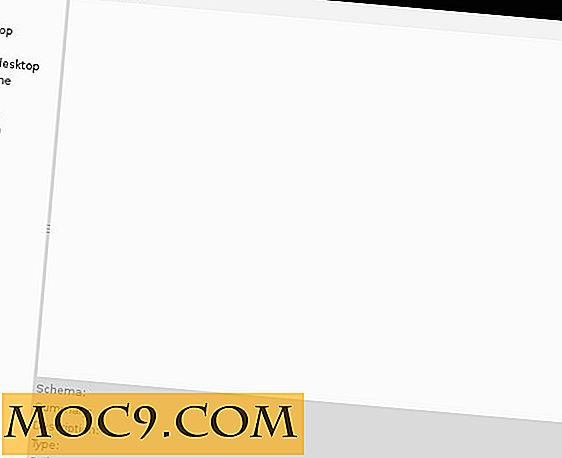
Suchen Sie im dconf-Editor nach dem "org" -Drop-down-Menü und klicken Sie darauf.

Im "org menu" finden Sie das "mate" Drop-Down-Menü und klicken Sie darauf.

Es gibt viele Optionen im Drop-down-Menü "Partner". Sortieren Sie sie, suchen Sie nach dem Dropdown-Menü "Desktop" und wählen Sie es aus.

Das "Desktop" -Drop-Down-Menü, wie das "Mate", hat eine Menge Optionen. Durchsuche das Dropdown-Menü "Sitzung" und wähle es aus.

In der Dropdown-Liste "Sitzung" gibt es einige Optionen. Sie müssen sich nur um "erforderliche Komponenten" kümmern. Klicken Sie auf die Option "erforderliche Komponenten", um zu den Konfigurationseinstellungen zu gelangen.
Im Bereich "Erforderliche Komponenten" stehen Ihnen drei änderbare Einstellungen zur Verfügung. Der einzige, den wir ändern müssen, ist der Window Manager. Um den Standardfenstermanager von MATE zu ändern, klicken Sie einfach auf den Teil nach "windowmanager" und schreiben Sie "openbox" dort hinein.

Sobald Sie "openbox" hinzufügen, werden Ihre Änderungen automatisch gespeichert. Danach müssen Sie sich nur noch von Ihrer MATE-Sitzung abmelden, und dann ist Openbox wieder Ihr neuer MATE-Fenstermanager!
So kehren Sie zum Standard-MATE-Fenstermanager zurück
Haben Sie sich entschieden, dass Sie Openbox mit MATE nicht verwenden möchten? Es ist einfach! Folgen Sie einfach den obigen Anweisungen, um zum Bereich "erforderliche Komponenten" zurückzukehren.

Klicken Sie im Bereich "Erforderliche Komponenten" einfach auf die Fenstermanager-Spalte (wie zuvor), klicken Sie jedoch diesmal auf die Schaltfläche "Standard festlegen" unten rechts im dconf-Editor. Dadurch werden die Einstellungen des Fenstermanagers wieder so geändert, wie sie zuvor waren.
Konfigurieren von Openbox
Möchten Sie Openbox so konfigurieren, dass es besser zu Ihrem Mate-Setup passt? Beginnen Sie mit der Installation des Openbox WM Konfigurationstools. Es heißt ObConf. Es ist ein ziemlich einfaches Programm, aber es ist sehr nützlich. Damit können Sie viele Aspekte im Openbox-Fenstermanager ändern (wie Einstellungen, Themen usw.).
Für Ubuntu:
sudo apt-get installieren obconf
Für Fedora:
sudo yum installieren obconf
Für OpenSUSE:
sudo zypper installieren obconf
Für Arch Linux:
sudo pacman -S obconf
Wenn Ihre Distribution nicht aufgelistet ist, müssen Sie nach "obconf" suchen, indem Sie den Paketmanager Ihres Betriebssystems verwenden.
Fazit
MATEs Standardfenstermanager ist cool für das, was es ist. Die einfache Tatsache ist jedoch, dass Openbox weit, viel besser ist. Es ist wirklich großartig und eine tolle Ergänzung für jede MATE Desktop-Konfiguration. Indem Sie den Standard durch diesen ersetzen, öffnen Sie das Potenzial Ihrer Desktop-Umgebung noch weiter.




![So verwenden Sie Mail-Regeln zum Verwalten Ihrer eingehenden E-Mails [Mac]](http://moc9.com/img/mail-sign-in.jpg)

![Hinzufügen von Optionen zum Herunterfahren und Neustarten zum Taskleisten-Kontextmenü [Windows 8]](http://moc9.com/img/win8shutdown-shortcut.jpg)
